Windowsのセットアップ中に新しいパーティションエラーを作成できませんでした
新しいパーティションを作成できませんでした Windows 10のインストール中にWindowsコンピューターにエラーメッセージが表示された場合、この投稿で紹介する解決策は、この問題の修正に役立つことを目的としています。
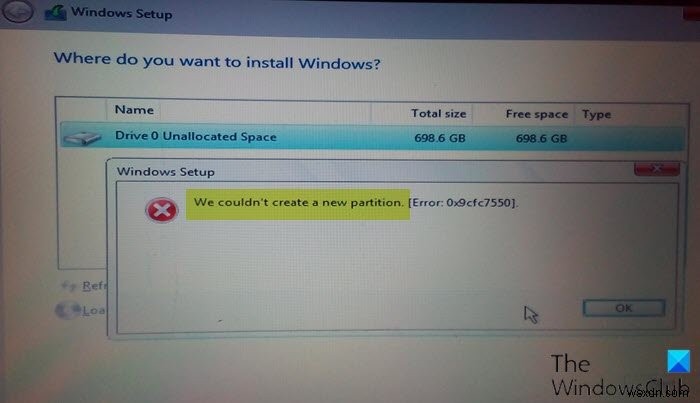
このエラーは、SSDやHDDが完全に機能している場合でも、さまざまな理由で発生する可能性があります。
新しいパーティションを作成できませんでした
Windowsセットアップ中にこの問題が発生した場合は、以下の推奨ソリューションを試して、それが問題の解決に役立つかどうかを確認できます。
- 追加のハードドライブ、USBドライブ、メモリカードを取り外します
- DiskPartを使用して新しいパーティションを作成します
- 目的のWindowsインストールパーティションをプライマリ/アクティブとして設定します
- USB2.0ドライブを使用します。
リストされている各ソリューションに関連するプロセスの説明を見てみましょう。
1]追加のハードドライブ、USBドライブ、メモリカードを取り外します
複数のハードドライブを使用する場合、最初に行うことは、Windowsをインストールするプライマリハードドライブを除くすべてのハードドライブを切断することです。他のすべてのハードドライブを取り外したら、Windowsを再度インストールして、エラーが発生せずにインストールを続行できるかどうかを確認してください。
また、実際のWindows 10起動可能USBドライブ以外に、システムに他のUSBドライブとメモリカードが接続されている場合、まれに、Windowsがこれらのドライブを通常のハードドライブと混同することがあります。これらの追加のUSBドライブまたはメモリカードを取り外して、Windowsのインストールを再試行してください。
2]DiskPartを使用して新しいパーティションを作成します
このソリューションは、選択したハードドライブ上のすべてのファイルを削除するため、ファイルがない新しいコンピューターで使用するか、バックアップが利用できる場合にのみ使用してください。
DiskPartを実行するには、次の手順を実行します。
- 起動可能なUSBまたはDVDを使用してWindows10のセットアップを開始します。
- エラーメッセージが表示された場合は、セットアップを閉じて、修復をクリックします。 ボタン。
- 高度なツールを選択します 次に、[コマンドプロンプト]を選択します 。
- コマンドプロンプトが開いたら、次のコマンドを入力します。
start diskpart
- 次に、次のコマンドを入力します。
list disk
コンピュータに接続されているすべてのハードドライブのリストが表示されます。
- ハードドライブを表す番号を見つけて、以下のコマンドを入力し、必ず0を置き換えてください ハードドライブと一致する番号を使用します。
select disk 0
- 次に、次の行を入力し、各行の後にEnterキーを押します。
disk 0 clean disk 0 create partition primary disk 0 active disk 0 format fs=ntfs quick disk 0 assign
コマンドを実行した後、 exitと入力します Enterキーを押して、コマンドプロンプトを閉じます。
インストールプロセスを再開し、正常に完了するかどうかを確認します。そうでない場合は、次の解決策を試してください。
3]目的のWindowsインストールパーティションをプライマリ/アクティブとして設定します
Windows 10をインストールしようとしているパーティションがアクティブでない場合、このエラーが発生する可能性があります。パーティションをアクティブにするには、コマンドプロンプトにアクセスできる必要があります。
次の手順を実行します:
- 上記のようにDiskPartを起動します。
- 次に、以下のコマンドを入力してEnterキーを押します
list disk
利用可能なハードドライブのリストが表示されます。
- ハードドライブを見つけて以下のコマンドを入力し、必ず0をハードドライブを表す数字に置き換えてください。
select disk 0
- 次に、以下のコマンドを入力してEnterキーを押します
list partition
使用可能なパーティションのリストが表示されます。
- ここで、Windows 10をインストールするパーティションを見つけて、以下のコマンドを入力し、Enterキーを押します。 1をパーティションに一致する番号に置き換えます。
select partition 1
- 最後に、以下のコマンドを入力し、Enterキーを押して、パーティションをプライマリ/アクティブとして設定します。
Active
exitと入力します Enterキーを押して、コマンドプロンプトを終了します。
インストールプロセスを再開し、問題が解決したかどうかを確認します。それ以外の場合は、次の解決策に進みます。
4]USB2.0ドライブを使用
USB 3.0ブータブルドライブを使用してWindowsをインストールしている場合は、Windowsがこの特定のエラーを表示する理由でもある可能性があります。これを解決するには、USB2.0ドライブを使用してみてください。
これがお役に立てば幸いです!
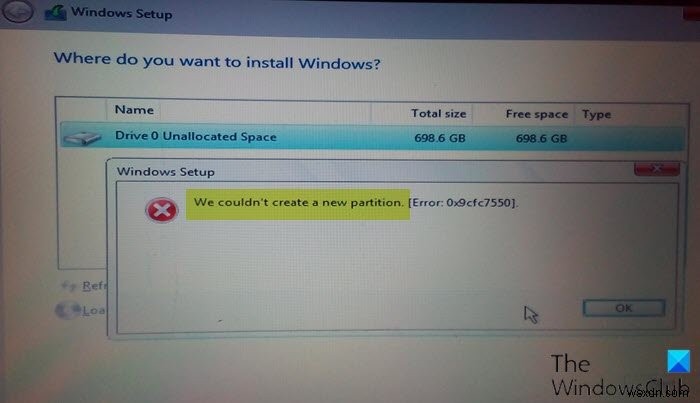
-
Windows 10 でリカバリ パーティションを作成する方法
リカバリ パーティションは、マルウェアの攻撃など、何らかの理由でオペレーティング システムがクラッシュした場合に備えて作成しなければならない最も重要なものです。回復パーティションを使用すると、ファイルとオペレーティング システムを通常の状態に復元し、それらを残した時点から日常のタスクを続行できます。まったく新しい O&O ディスク イメージ ツールは、迅速かつ簡単な手順を使用して、Windows 10 で回復パーティションを作成する方法についてユーザーを支援します。 O&O DiskImage リカバリ パーティション ソフトウェアとは? O&O DiskImage RecoveryPar
-
新しいシステム パーティションを作成できないセットアップの修正方法
ハードディスクを SSD または大容量の HDD にアップグレードする場合は、オペレーティング システムを再インストールしてパーティションを作成する必要があります。ただし、このタスクは思ったほど簡単ではなく、多くのユーザーが「セットアップで新しいシステム パーティションを作成できませんでした」というエラーが表示されると不満を漏らしています。このエラーを解決し、ある HDD から別の HDD への移行をスムーズにするために、このガイドでは素晴らしいソフトウェアについて説明します:AOMEI Partition Assistant Professional. AOMEI Partition As
